40/834
Aggiunta dei mapping degli URL di connessione
Per aggiungere i mapping degli URL di connessione, eseguire le operazioni riportate di seguito.
- Nel pannello Smart View, selezionare Connessioni private.
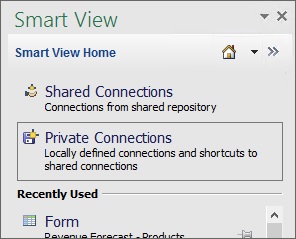
È inoltre possibile selezionare Connessioni private nel menu a discesa associato al pulsante Home,
 :
:
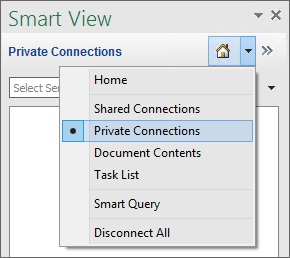
- Fare clic sulla freccia accanto a
 e selezionare Gestisci mapping di URL dall'elenco a discesa.
e selezionare Gestisci mapping di URL dall'elenco a discesa.
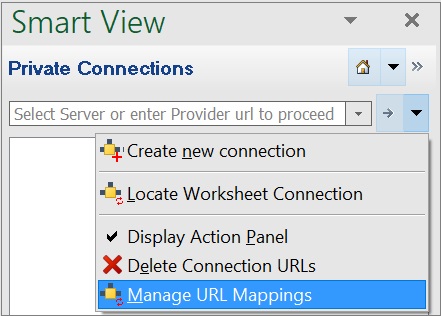
Viene visualizzata la pagina della finestra di dialogo Gestisci mapping di URL.
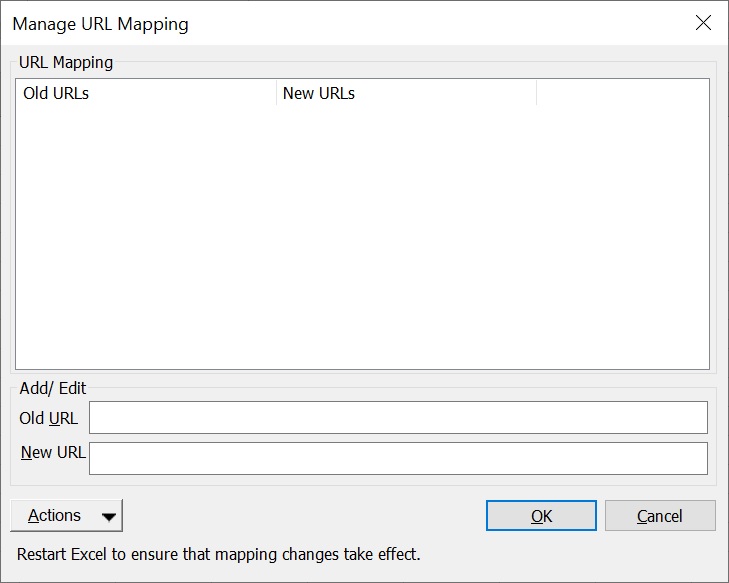
- Immettere il vecchio URL nel campo Vecchio URL.
- Immettere il nuovo URL nel campo Nuovo URL.
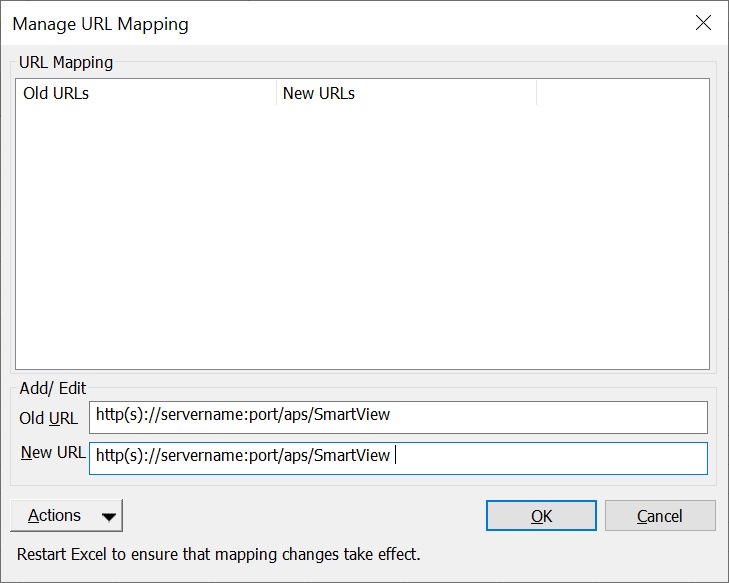
- Fare clic su
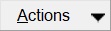 e selezionare Aggiungi.
e selezionare Aggiungi.
In alternativa, nel menu a discesa Azioni, utilizzare i tasti freccia SU e GIÙ per spostarsi su Aggiungi e premere Invio.
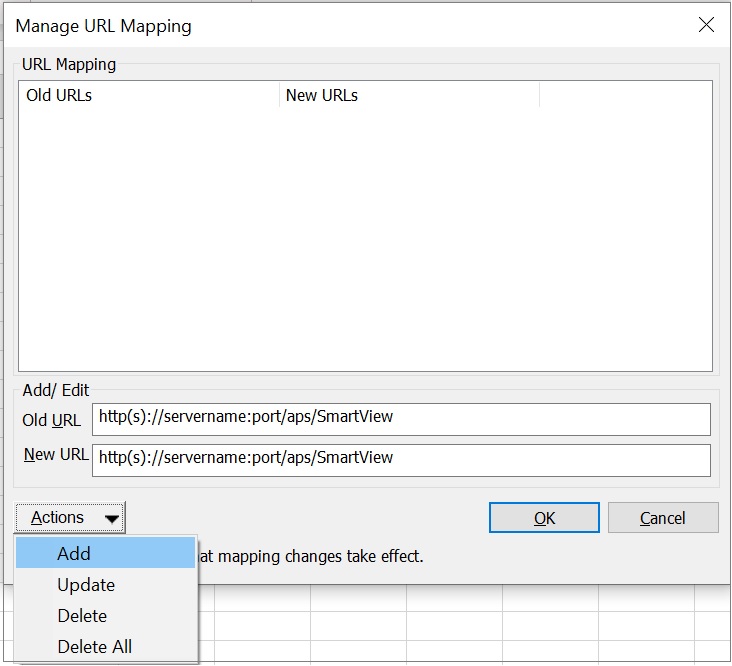
L'aggiunta del mapping di URL è riuscita.
- Dopo aver aggiunto il mapping di URL, riavviare Microsoft Excel e quindi per assicurarsi che le modifiche apportate al mapping diventino effettive procedere nel seguente modo:
-
Aprire una cartella di lavoro che utilizzerà il nuovo mapping.
-
Aggiornare la cartella di lavoro. Se la cartella contiene più fogli, utilizzare il comando Aggiorna tutti i fogli di lavoro.
-
Salvare la cartella di lavoro.
-